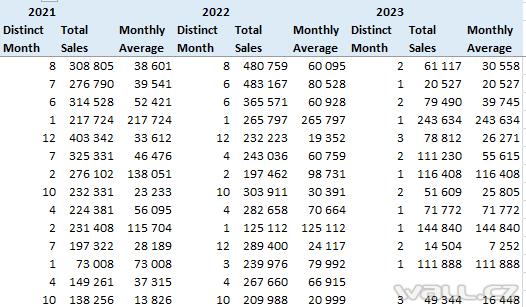Pokud máte například denní tržby za celý rok a potřebujete v kontingenční tabulce zobrazit měsíční průměrné tržby, musíte postupovat jinak, než v polích kontingenční tabulky nastavit průměr.
Pokud máte například denní tržby za celý rok a potřebujete v kontingenční tabulce zobrazit měsíční průměrné tržby, musíte postupovat jinak, než v polích kontingenční tabulky nastavit průměr.Zdroj: https://wall.cz/excel-navod/jak-vypocitat-mesicni-prumery-vkontingencni-tabulce • Vydáno: 23.12.2023 13:36 • Autor: admin
 Pokud máte například denní tržby za celý rok a potřebujete v kontingenční tabulce zobrazit měsíční průměrné tržby, musíte postupovat jinak, než v polích kontingenční tabulky nastavit průměr.
Pokud máte například denní tržby za celý rok a potřebujete v kontingenční tabulce zobrazit měsíční průměrné tržby, musíte postupovat jinak, než v polích kontingenční tabulky nastavit průměr.
Musíte počítat s tím, že někteří zákazníci negenerují tržby každý měsíc a pro zjištění průměru potřebujete počet měsíců, ve kterých se tržby generují.
Příklad. Náhled na přehled tržeb v kontingenční tabulce. Zde je vidět, že někteří zákazníci negenerují tržby pravidelně. Pro výpočet průměrné měsíční tržby potřebujeme zjisti počet měsíců, ve kterých byla realizovaná tržba.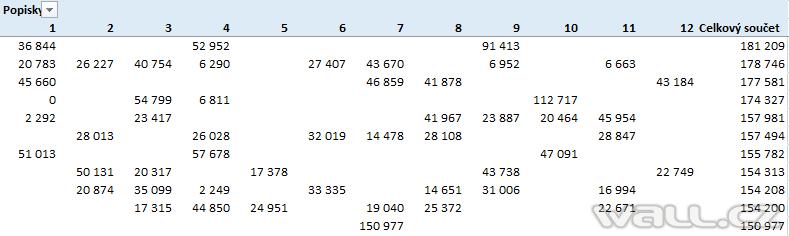
Potřebujeme vytvořit kontingenční tabulku, která zobrazí průměrné měsíční tržby v každém roce. Postup bude následující. Vyberte data a spusťte průvodce, pro vytvoření kontingenční tabulky. V tomto okně zatrhněte volbu Přidat tato data do datového modelu a dokončete průvodce.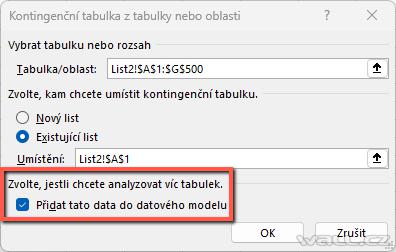
V polích kontingenční tabulky zvolte zdroj dat a pravým tlačítkem myši zobrazte kontextové menu. Zde se zobrazí volba Přidat míru.... Klikněte na ni.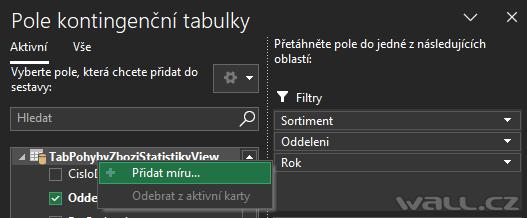
Zobrazí se okno pro zadání nové míry (vzorce, podobně jako v excelu). Postupně vložte vzorce pro výpočet počtu měsíců, celkových prodejů a měsíčního průměru. Každý vložený vzorec se pak zobrazí v seznamu polí kontingenční tabulky jako nové pole.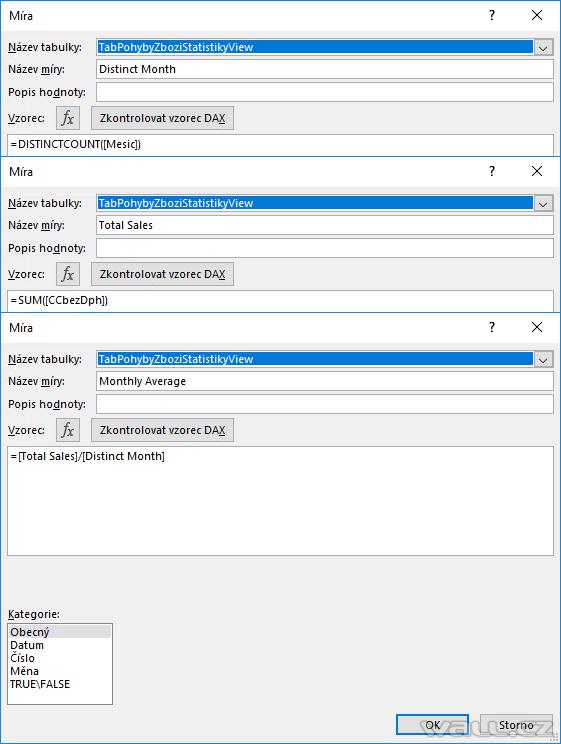
Nová pole (vzorce) vložte do kontingenční tabulky do oblasti hodnot. Výsledná tabulka pak může vypadat takto.